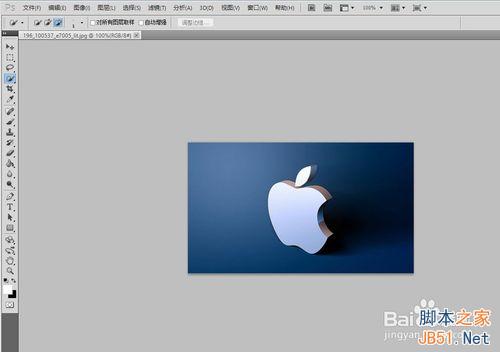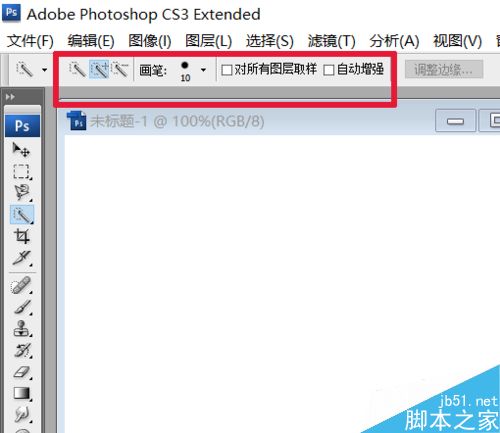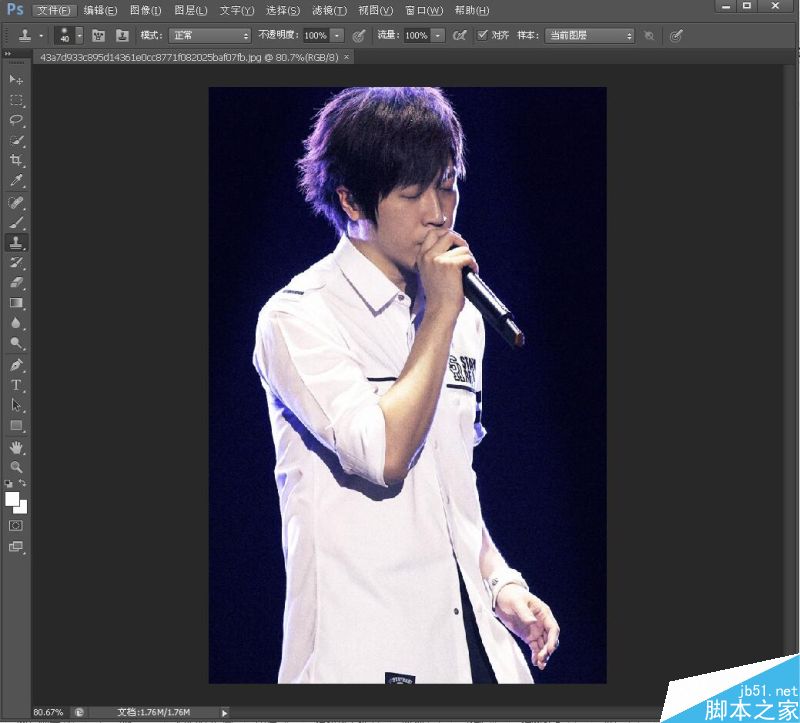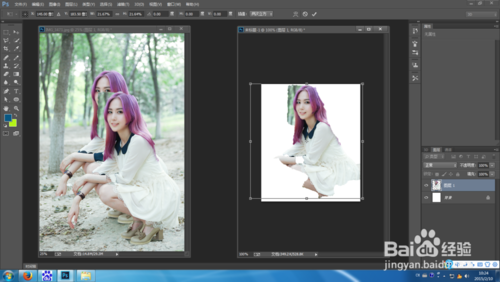ps利用快速选择工具和铅笔工具抠图换背景教程
photoshop抠图教程:
第一步,打开ps,打开你要修改的图片。文件---打开就可以了。

如果你并不追求完美的效果,而只是想快速一些,就选择快速选择工具,如图所示。用鼠标点击一下这里。

然后用鼠标左键在图片上想抠出来的区域拖动,直到选择好你想选择的区域之后,点击ctrl+c组合键复制。然后新建一个空白图片。

在此空白图片上粘贴,就出现了你刚才抠出来的图片了。

如果你想得到更完美的抠图效果 ,可以使用铅笔工具 ,如图所示。

用钢笔工具在图像的边缘定出若二个点,如图所示,确定完成之后按crtl+回车键选择,然后复制,新建空白图片。

在空白图片中粘贴,刚才抠出来的图便出现了。由于时间关系 ,我的抠图并不是十分准确。

以上就是小编为大家介绍的ps利用快速选择工具抠图换背景,希望能够帮助到大家,请继续关注潘少俊衡。
版权声明
本文仅代表作者观点,不代表本站立场。
本文系作者授权发表,未经许可,不得转载。
本文地址:/PMsheji/PS/140150.html